Reklāma
Ar Windows operētājsistēma sakārto daudz ko citu, bet mēs arī esam iemācījušies sadzīvot daudz kairinājumu 7 lietas, kas mūs tiešām kaitina par Windows 10Nav noslēpums, ka Windows 10 nav perfekta. Cortana aprobežojas ar uzmācīgu, obligāti atjauninājumi var izraisīt problēmas, un šķiet, ka liela daļa ir puscepta. Mēs piedāvājam savus top 7 visvairāk uzkrītošos Windows 10 kairinājumus. Lasīt vairāk . Dažas no šīm problēmām ir liela mēroga problēmas, piemēram kad Windows netiks sāknēts Windows 10 netiks sāknēts? 12 labojumi, lai jūsu dators atkal darbotosVai jūsu Windows 10 dators netiek sāknēts? Iepazīstieties ar šiem noderīgajiem labojumiem, kas var atjaunot jūsu datoru un saņemt to sākšanai. Lasīt vairāk , bet jūs faktiski varat atrisināt daudzas mazākas problēmas 10 Windows kairinājumi, par kuriem jūs tagad varat atbrīvotiesMēs darām visu ar Windows, bet tas nav perfekts. Faktiski Windows datori var būt ārkārtīgi kaitinoši. Tās ir pilnas ar visādām kaitinošām funkcijām, kas tikai nonāk mūsu ceļā un bremzē mūs ... Lasīt vairāk ja jūs zināt, kur meklēt.
Jūs, iespējams, izmantojat konteksta izvēlni ar peles labo pogu mapē File Explorer katru dienu, bet laika gaitā tas tiek pārblīvēts ar ierakstiem, kas jums nerūp. Ja ritiniet līdz nepieciešamajam konteksta izvēlnes ierakstam desmit sekunžu laikā, izmantojiet šos rīkus, lai to sakoptu.
Noņemiet nevajadzīgos ierakstus
Tieši kā pievienojot darbvirsmas saīsni un iestatot sevi darbībai startēšanas laikā, liela daļa Windows programmatūras pievieno konteksta izvēlnes ierakstu, kad to instalējat. Dažreiz tie ir noderīgi, piemēram, ātri izspiežot saspiestu failu ar 7-Zip, bet jums, iespējams, ir daudz vairāk, ko nekad neesat pieskāries.
Apskatiet tagad: atveriet File Explorer logu un ar peles labo pogu noklikšķiniet uz jebkura faila. Cik no šiem saīsnēm esat izmantojis pēdējā mēneša laikā?
Par laimi, mēs bez lielām grūtībām varam atbrīvoties no šiem svešajiem ierakstiem. Lielisks rīks CCleaner padara to par cinku, tāpēc dodieties tālāk uz lejupielādes lapa un instalējiet kopiju, ja to vēl neizmantojat. Kad esat to instalējis, atveriet CCleaner un noklikšķiniet uz Rīki pogu kreisajā sānjoslā. Izvēlies Uzsākt cilni, pēc tam atlasiet Konteksta izvēlne virs saraksta, lai parādītu šos ierakstus.
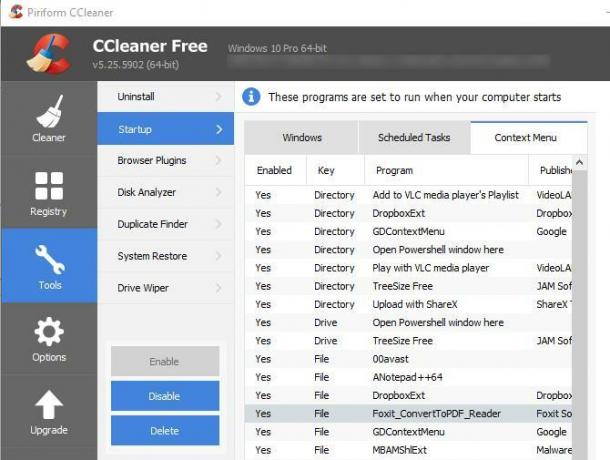
Šis saraksts ir diezgan pašsaprotams. Jebkuru ierakstu var atspējot, ar peles labo pogu noklikšķinot uz tā un izvēloties Atspējot. Tiek parādīts katras lietotnes statuss, kā arī saistītā programma un izdevējs. Jums var būt grūti atšķirt vairākus ierakstus no vienas programmas, tāpēc, veicot šeit izmaiņas, turiet atvērtu logu testēšanai.
Pievienojiet noderīgus saīsnes
Kad esat noņēmis nevajadzīgo nevēlamo saturu, nākamais solis ir pievienojiet lieliskus īsceļus, kurus faktiski izmantosit. Šim nolūkam bezmaksas rīks Labā klikšķa pastiprinātājs (RCE) nodrošina visu nepieciešamo. Instalējiet to un apskatīsim, ko jūs varat darīt ar to. Mēs esam pirms tam padziļināti paskatījos uz RCE, tāpēc šoreiz tiksim pie svarīgākajiem notikumiem.
Tiklīdz atvērsit RCE, tiks parādīts lietotnē iekļauto utilītu saraksts.
Ar peles labo pogu noklikšķiniet uz Tweaker
Ar peles labo pogu noklikšķiniet uz Tweaker ar peles labo pogu noklikšķināšanas izvēlnei pievieno jaunus saīsnes. Katrā saraksta vienībā ir īss apraksts; daži no labākajiem īsceļiem 10 labākie īsceļi, kas jāpievieno izvēlnei ar labo peles taustiņuKonteksta izvēlne, kas tiek parādīta ikreiz, kad veicat labo peles taustiņu, var palīdzēt kļūt produktīvākam. Izmantojot pareizo rīku, īsceļu pielāgošana tajā ir brīze. Lasīt vairāk ir:
- Šifrēt: Ja jūs bieži šifrējat failus, lai tie neļautu aizrauties, šis saīsne ļauj to izdarīt vēl ātrāk.
- Kopēt saturu ļauj pareizi kopēt teksta faila saturu uz jūsu starpliktuvi neatverot to.
- Kopēt kā ceļu ļauj kopēt vienuma atrašanās vietu direktorijā.
- Jauna mape ļauj izveidot jaunu mapi ātrāk nekā Jauna> mape metode.
- Pārņemt īpašumā ļauj jums kontrolēt failu, neapmeklējot lietotāja kontu.
- Dieva režīms ievieto saīsni uz visu jaudīgo slepeno konfigurācijas izvēlni Kā iespējot Dieva režīmu operētājsistēmā Windows 7, 8.1 un 10Windows ir slēpts saīsne, lai vienlaikus skatītu visus sistēmas iestatījumus. Lūk, kā viegli nokļūt Dieva režīmā. Lasīt vairāk .
Nosūtīt pārvaldniekam
Nosūtīt ieraksts parādās izvēlnē ar labo peles taustiņu un atzarojas uz atsevišķu izvēlni. Lielākā daļa cilvēku izmanto šo izvēlni, lai ātri izveidotu darbvirsmas saīsni vai zip failu, taču, izmantojot šo utilītu, jūs varat pievienot daudz vairāk.

Apskatiet esošos ierakstus un izmantojiet sarkano X ikona, lai noņemtu jebkuru no tām, kuras jūs neizmantojat. Vairums cilvēku droši vien nekad nelieto Faksa saņēmējs opcija, lai jūs varētu to samazināt un ietaupīt vietu. Lai pievienotu vairāk vienumu, izmantojiet abas ikonas loga augšpusē, lai pievienotu mapes atrašanās vietu vai programmu. Jūs šeit varētu pievienot mapi “to-do” savu attēlu rediģēšanas programmu lai ātri nosūtītu attēlus uz.
Ar peles labo pogu noklikšķiniet uz IE
Iespējams, ka jūs vairs nelietojat Internet Explorer. Tas ir iekļauts Windows 10 tikai savietojamībai, un jūs to varat instalējiet izcilāku pārlūku jebkurā Windows versijā. Tomēr, ja IE labās puses klikšķa izvēlnē ir kāds īpašs ieraksts, kas jūs uztrauc, varat to noņemt šeit. Lietotne arī ļauj pievienot skriptu izvēlnei ar peles labo taustiņu, taču mēs šaubāmies, vai tas kāds būs vajadzīgs.
Jauns izvēlnes redaktors
Vēl viena apakšizvēlne, kad ar peles labo pogu noklikšķiniet, ir Jauns izvēlne, kas ļauj ātri izveidot jaunu dažādu veidu failu. Programmas šajā izvēlnē bieži instalē saīsnes, ļaujot jums izveidot jauna LibreOffice vai Photoshop dokumentu, neatverot viņu programmas.
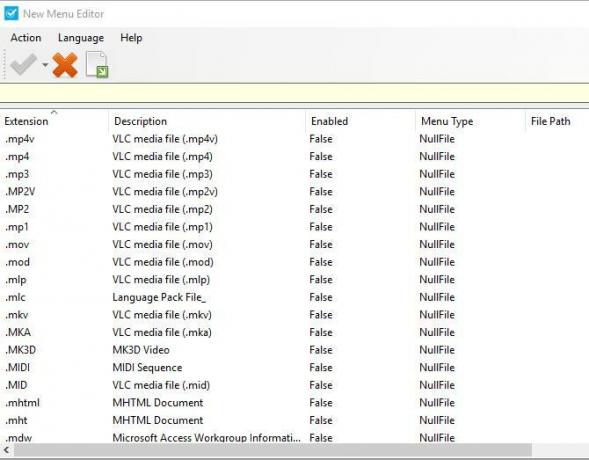
Izmantojot šo redaktoru, varat noņemt visus ierakstus, kurus bieži neizmantojat. Tas arī ļauj pārlūkot visus pašlaik atspējotos failu tipus, tāpēc, ja vēlaties, saīsnes izvēlnē varat izveidot jaunu MP3 failu.
RCE Professional
Viss iepriekš minētais ir pieejams ar lietojumprogrammas bezmaksas versiju, taču ir pieejams profesionāls jauninājums USD 10 vērtībā, arī. Tās divas galvenās priekšrocības ir apakšizvēlņu pievienošana labo peles taustiņu izvēlnei un programmu un failu saīsņu pievienošana labo peles taustiņu izvēlnei. Ja vēlaties visu pielāgot, 10 USD nav slikta cena. Tomēr joprojām ir daudz darāmā ar bezmaksas versiju, tāpēc vispirms izmēģiniet to.
Saņemiet pielāgošanu!
Diemžēl daudzi no rīkus, kurus mēs izmantojām pirms gadiem, lai iegūtu papildu labo peles taustiņu Pielāgojiet Windows labo peles taustiņa izvēlni, izmantojot šos rīkusKurš nemīl saīsni? Mēs esam apkopojuši trīs rīkus, kas ļauj jums pievienot pielāgotos saīsnes Windows labās pogas klikšķim vai konteksta logam. Lasīt vairāk tiek pamesti un nedarbojas ar modernām Windows versijām. Tomēr šīm divām utilītprogrammām ir jāsniedz viss nepieciešamais, lai sakārtotu izvēlnes ar peles labo pogu. Noņemot ierakstus, kurus nekad neizmantojat, un pievienojot īsceļus, kas ietaupa laiku, jūs pārvietojaties pa izvēlnēm ātrāk nekā iepriekš.
Lai iegūtu ātrāku pielāgošanu, pārbaudiet radoši veidi programmatūras palaišanai un piekļuvei mapēm Radoši veidi, kā Windows palaist programmatūru un atvērt mapesApnicis meklēt saīsnes uz darbvirsmas? Operētājsistēmā Windows jūs varat ātri piekļūt visam, ko vēlaties, jums vienkārši ir nepieciešams laiks, lai to iestatītu. Mēs esam apkopojuši jūsu iespējas. Lasīt vairāk .
Vai izvēlne ar labo peles taustiņu ir haoss? Paziņojiet mums, kurus ierakstus jūs izgriezāt no saraksta un kuri saīsnes jums ir visnoderīgākās!
Bens ir redaktora vietnieks un sponsorētā pasta menedžera vietne MakeUseOf. Viņam ir B.S. datorinformācijas sistēmās no Grove City koledžas, kur viņš absolvēja Cum Laude un ar izcilību viņa galvenajā kategorijā. Viņš bauda palīdzēt citiem un aizraujas ar videospēlēm kā mediju.